KIS - Kaspersky Internet Security - इंटरनेट की सुरक्षा के लिए उन्नत सुविधाओं वाला एक एंटीवायरस। एक बॉक्सिंग, लाइसेंस प्राप्त संस्करण खरीदते समय, उपयोगकर्ताओं को एक कुंजी दर्ज करके इस उत्पाद को सक्रिय करने की समस्या का सामना करना पड़ता है। बेझिझक बॉक्स खोलें, एंटीवायरस इंस्टॉल करें। एक बार सक्रिय हो जाने पर, आपका कंप्यूटर अधिकांश ज्ञात हमलों से सुरक्षित रहेगा।
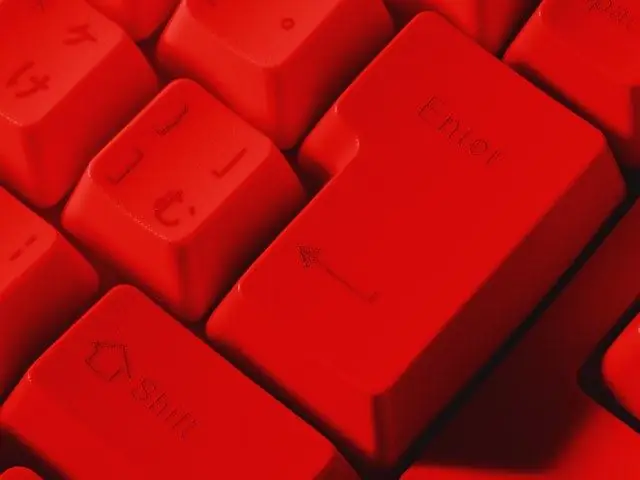
ज़रूरी
इंटरनेट से जुड़ा एक कंप्यूटर, एंटीवायरस प्रोग्राम का एक बॉक्सिंग संस्करण Kaspersky Internet Security 2012, एक सिक्का।
निर्देश
चरण 1
स्थापित प्रोग्राम सिस्टम ट्रे में एक लाल और काले अक्षर "K" के रूप में एक न्यूनतम एनिमेटेड आइकन जैसा दिखता है। सिस्टम ट्रे एक ऐसा क्षेत्र है जो हमेशा उस बॉक्स के बगल में स्थित होता है जो आपके कंप्यूटर के सिस्टम बार पर घड़ी प्रदर्शित करता है। माउस कर्सर के साथ ट्रे आइकन पर डबल-क्लिक करके एंटीवायरस प्रोग्राम की कार्यशील विंडो को डेस्कटॉप पर लाएं। यदि Kaspersky Internet Security 2012 सक्रिय नहीं है, तो आपको एप्लिकेशन विंडो के निचले दाएं कोने में "सक्रियण कोड दर्ज करें" शिलालेख दिखाई देगा। अपने माउस से उस पर क्लिक करें। विंडो अपना स्वरूप बदल देगी। बटन "प्रोग्राम को सक्रिय करें" उपलब्ध हो जाएगा। इसे क्लिक करें। आपको "सक्रिय वाणिज्यिक संस्करण" शब्दों के तहत चार खाली फ़ील्ड वाली एक विंडो दिखाई देगी। इस शिलालेख के विपरीत आपको एक पंजा लगाने की जरूरत है।
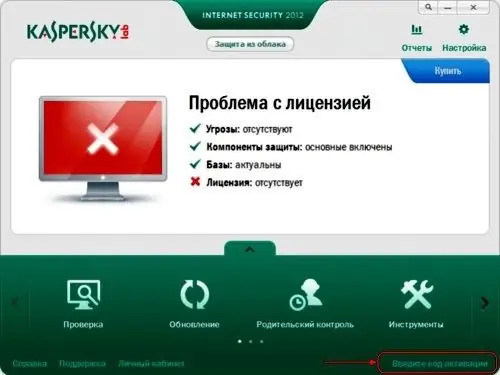
चरण 2
एंटीवायरस प्रोग्राम वाले बॉक्स में, हल्के हरे रंग में लाइसेंस अनुबंध पुस्तिका खोजें। पुस्तक के पहले पृष्ठ पर, आसानी से हटाने योग्य कील या सिक्के के नीचे, एक बहुलक कोटिंग "सक्रियण कोड" छिपा हुआ है। ध्यान से, कागज पर छपे "एक्टिवेशन कोड" को मिटाए बिना, एक सिक्के या नाखून के साथ सुरक्षात्मक कवर को हटा दें।
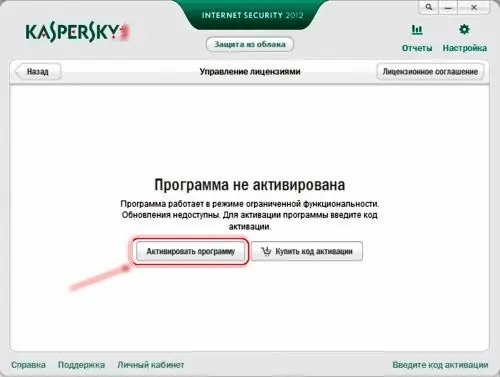
चरण 3
पहले कीबोर्ड लेआउट को लैटिन मोड में स्थानांतरित करने के बाद, शिलालेख "सक्रियण कोड दर्ज करें" के तहत पुस्तक से "सक्रियण कोड" को चार खाली क्षेत्रों में सावधानीपूर्वक स्थानांतरित करें।

चरण 4
अगले चरण से पहले सुनिश्चित करें कि आपका कंप्यूटर इंटरनेट से जुड़ा है। एक बार फिर से दर्ज किए गए कोड की शुद्धता की जांच करें, पुस्तक का जिक्र करते हुए, और विंडो के नीचे "अगला" बटन पर क्लिक करें। यदि आपने सब कुछ सही ढंग से किया है, तो विंडो में एक बड़ा शिलालेख "सक्रियण सफल रहा" दिखाई देगा। सक्रियण कोड सही ढंग से दर्ज किया गया था। कार्यक्रम को सक्रिय कर दिया गया है। सक्रियण कुंजी फ़ाइल स्वचालित रूप से Kaspersky Lab सर्वर से Kaspersky Internet Security 2012 के सिस्टम फ़ोल्डर में डाउनलोड हो जाती है और इसके लिए और हेरफेर की आवश्यकता नहीं होती है। इसके बाद, एप्लिकेशन के एंटी-वायरस डेटाबेस को अपडेट करने की अनुशंसा की जाती है। आप काम पर लग सकते हैं।







